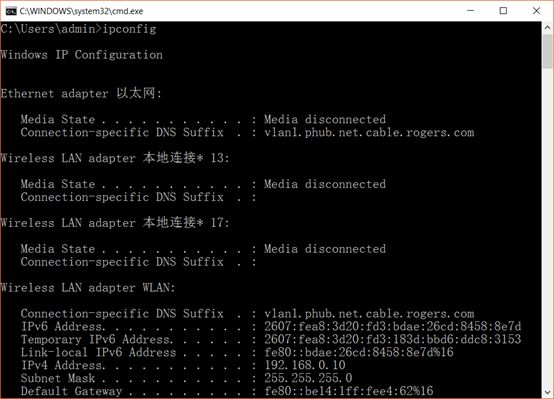方法一: 用Chrome+手机来调试。
1) 在PC上安装谷歌的USB驱动:
http://developer.android.com/sdk/win-usb.html#top
(或者, 安装手机工具 ”金山手机助手“, 它会自动安装各种手机的驱动)
(或者用 Android Studio的SDK Manager安装,其安装目录通常是:
2) 在手机上打开Developer开关
3) 在手机上运行app (用IONIC或PhoneGap跨平台方案开发的。 需要是开发版, 不能是release版)
( 确认手机和PC用USB线连接, 首次链接的时候, 在手机上会弹出信息, 要求trust此PC)
4) 在PC上, 打开Chrome浏览器, 在地址栏输入:
Chrome://inspect
即可看到 正在运行的 所以app
备注:
* 如果看不到, 检查手机操作系统是否安卓4.5或以上, 此手机的USB驱动是否安装,
** 安装驱动的一个简单方法方法是 安装 ”金山手机助手“这样的手机工具, 它会自动安装驱动的
方法二: 在PC上用Chrome仿真来调试。
1) 用Chrome打开app
2) 按F12 打开调试界面
3 ) 在调试界面的左上角, 点击手机图标, 进入仿真状态,(备注: 再次点击它可以返回正常状态)
此时, 浏览器显示黑色网格背景见下图。
4) 在浏览器的左上角 Device栏目中, 选择需要仿真的设备(包括iphone和ipad)
附录一:
* android手机的首次调试,如何设置?
1)如何开启“开发者选项”developer菜单。
在Settings>About phone中,找到 “版本号”(build number),连续点击它 7次。
2)在“开发者选项”(developer)中,
turn on “USB调试”
附录二:如何把手机对WebApp的访问映射到PC上的本地文件?
* 首先在CharlesProxy中,设置好地址映射。 把webApp的地址都映射到PC上的本地文件
验证: 在PC上打开WebApp, 是访问本地文件
* 查找PC的IP地址, 在PC上用ipconfig命令,如图
如果手机和PC在同一个子网中, 则其中的子网地址,ipv4的值就是, 否则需要用 外网地址。
* 在手机上设置wifi的代理为PC机
长按手机上的正在使用的Wifi链接,看到弹出的菜单, 在弹出的系列对话框中依次选中
“修改网络”(modify network),
“高级” (advance)
“手工"(manual)
“主机地址”(host): 填写你的PC机的IP地址
“端口号”: 填写8888,(这是charles默认的端口号)
保存设置
* 在手机上打开地址:
https://chls.pro/ssl (在iPhone上)
http://www.charlesproxy.com/getssl (在其它os上)
它会下载charles的网站认证certificate, 在下载完成之后,安装它,作为root certificate类的证书。
备注:在这个过程中,需要建立PC和手机的信任关系,
** 如果在手机上看到“信任此PC”之类的对话框, 选择信任。
** 如果在PC上看到“允许XXX使用此PC作为代理”之类的对话框, 选择允许。
* 设置好了!
现在从手机打开webApp, 就会通过PC代理,来访问PC上的本地文件。
录制mp4视频1:
adb shell screenrecord --verbose --time-limit 1800 /sdcard/demo.mp4
$ adb shell
shell@ $ screenrecord --verbose /sdcard/demo.mp4
(press Control + C to stop)
shell@ $ exit
$ adb pull /sdcard/demo.mp4
https://developer.android.com/studio/command-line/adb.html
录制mp4视频2: LogCat
#
FAQ:
Q: Charles ssl certificate download failed “due to network failures”
A: data:text/html,Save This Link
Q: 在android Nexus5 (Nougat),下载之后, 安装出错:
A: 必须这样手工安装:
Settings -> Security -> Install from storage
其中有刚才下载的certificate文件